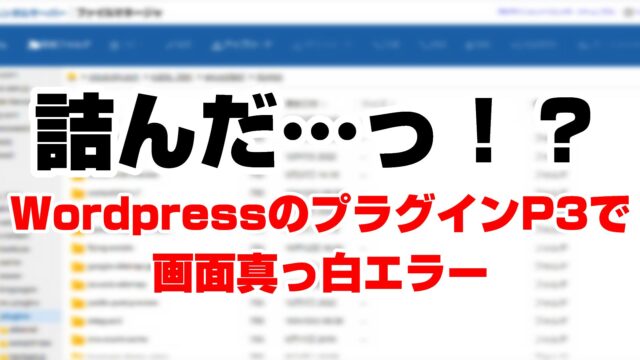WordPressをインストールしたら、いよいよブログ運営の開始です!
以前の記事では、レンタルサーバーのエックスサーバー![]() の魅力と、実際にWordpressをインストールする内容をまとめました。
の魅力と、実際にWordpressをインストールする内容をまとめました。

ここから直ぐにブログ記事を書き始めるのも良いですが… 先にプラグインの設定をしておきましょう。
なぜなら…
何もプラグインを設定していない状態だと、セキュリティが弱い部分があるんです。
『でも… 何のプラグインを入れていいか… 分からない』
と、お悩みのアナタ!
私も最初は分からなかったんですが、いくつかサイトを立ち上げてみて、
『とりあえず… この9つのプラグインは入れといた方が ええな』
… ということが分かりました。
今回は、その「入れておくべき9つのプラグイン」をまとめます。
セキュリティ対策以外にも、ブログ運営が便利になるプラグインを、カテゴリごとに紹介するよ!
目次
そもそも プラグインって、なんぞや?
知っている人は、コチラから読み飛ばしてね!

プラグインを簡単に言うと、Wordpress をパワーアップしてくれるパーツです。
- セキュリティの向上
- 記事作成などの使い勝手が良くなる
- 関連記事の追加など、ユーザーへのアプローチが増える
『そしたら、じゃんじゃんプラグインをインストールしたらいいじゃん!』 って思うかもしれないですが…
過剰にプラグインをインストールすると、Wordpress の動作が重くなります。
便利なプラグインですが、不必要にインストールするのは避けましょう。 これは鉄則です。
プラグインのインストール方法
手順は簡単です。
step1.管理画面から、[プラグイン] – [新規追加]
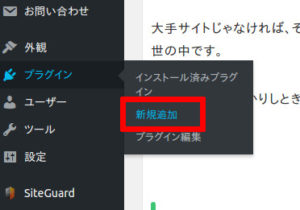
step2. 適用したいプラグインを検索
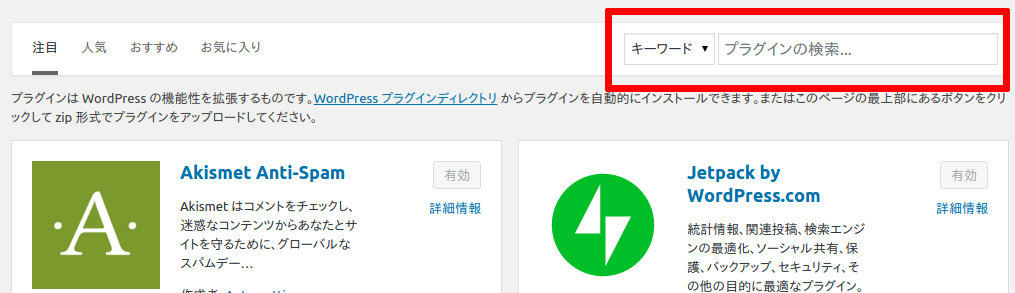
step3. 該当のプラグインをインストールして、[有効化]を押す。
有効にしないと、ダウンロードしたのみで プラグインが適用されていません。
必ず、有効にしましょう
では続いて、 最低限入れておくべきプラグインを、カテゴリごとに まとめます。
セキュリティ対策 系 プラグイン

WordPress は、何もプラグインを入れていない状態だと、セキュリティが弱いです。
大手サイトじゃなければ、そうそう狙われることもないとは思いますが… 何か起きるか分からない こんな世の中じゃ…
セキュリティだけは、しっかりしときましょう。
1. Akismet Anti-Spam (アンチスパム)
アンチスパムから、ブログを守ってくれるプラグインです。 -Akismet Anti-Spam (アンチスパム)-
ザックリ言うと、アナタのブログのコメント欄で悪さするのを防いでくれます。
フリーで利用できますが、API(鍵みたいなモノ)を取得しないと使えません。
設定方法については、以下のサイトさんが詳しいです。
2. Edit Author Slug
Wordpuress にログインするための「ユーザー名」が、ブログ記事に表示されるのを防いでくれるプラグインです。-Edit Author Slug-
これを設定しないと、第三者にユーザー名がバレてしまいます。
つまり、後はパスワードを突破されてしまうと、アナタのWordpressが乗っ取られてしまうということです。 設定しときましょう。
Edit Author Slug の設定方法
step 1. Edit Author Slug をインストール、有効にする
step 2. [ユーザー] – [あなたのプロフィール]を表示
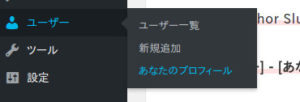
運営しているユーザーが複数いる場合は、[ユーザー] – [ユーザー一覧]で、該当のユーザーを選択してください
Step 3. ブログに表示するニックネームを設定する
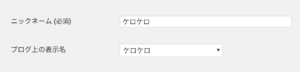
Step 4. 投稿者スラッグをカスタムにする
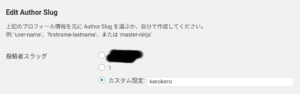
これで、ユーザー名がバレるのを防げます。
3. SiteGuard WP Plugin
WordPress のセキュリティを、更に向上してくれるプラグインです。
例えば… WordPress の管理画面のURLって…
https://xxx.com/wp-admin
ですよね?
wordpressを使っている人なら、「/wp-adimin」が管理画面のURLだってことは、誰でも知ってます。
そう… 誰でも知ってるってことは… 「悪意ある第三者」も知ってるってことです。
これを防ぐため、SiteGuard WP Plugin には以下の機能があります。
- 管理画面のURLを、管理者しか分からないURLに変更
- ログイン時に、画像認証を追加
特別な設定は必要ありません。 インストールして有効にすればOKです。
SiteGuard WP Pluginを有効にすると、管理者宛てに「新しいログインページのURL」がメールで送られてきます。
そのページをブックマークするなどして、必ず控えておきましょう
記事作成が便利になる 系 プラグイン

お次は、記事の作成や運営が便利になるプラグインです。
4. Add Quicktag
WordPressのテーマによっては、便利なショートコードも多いですよね?
例えば、吹き出し機能とかね。
でも、記事を作成するたびに、ショートコードを打ち込むのは大変です。
Add Quicktagは、1度設定しておけば、以降はカンタンに利用できるプラグインです。-Add Quicktag-
Add quicktagの設定方法
step1. Add Quicktag をインストール、有効化
step2. [設定] – [AddQuicktag]を表示して、設定する
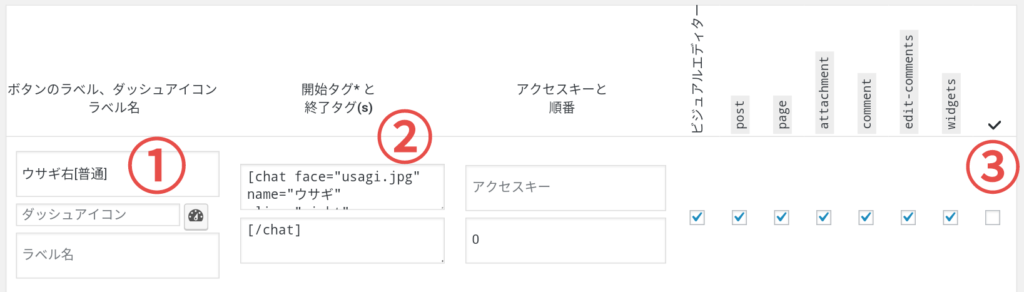
- 自分の分かりやすい名前を入力
- ショートコードの開始タグと終了タグを入力
- 一番右の項目をチェック
以上の設定をすると、記事作成ページでカンタンに呼び出せます。
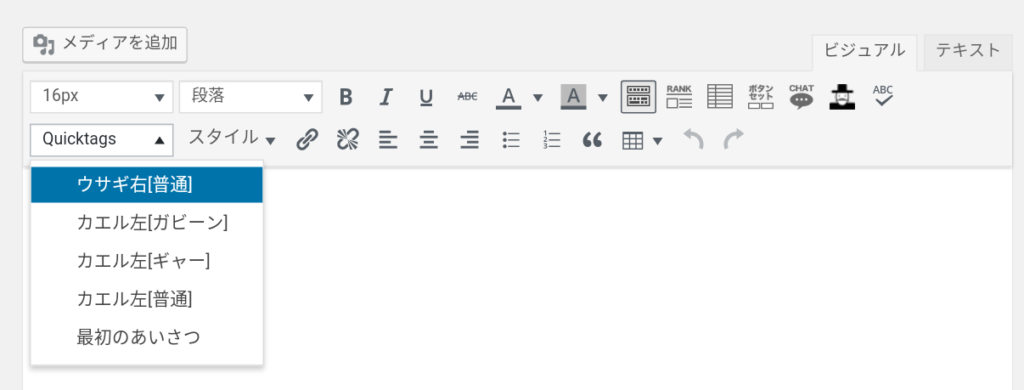
5. Broken Link Checker
記事内のリンクが切れた場合に、教えてくれるプラグインです。
リンク切れは、自分では中々気付けません。必ずインストールしときましょう。
特別な設定は必要なく、インストールして有効にすればOKです。
管理画面のトップページで、確認できます。
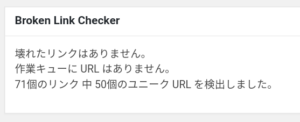
Google 対応 系 プラグイン

ブログを運営する上で、Googleとの関係は切っても切り離せません。
対応するプラグインはコチラ。
6. Google XML Sitemaps
カンタンに言えば、自分のブログを Googleに自己紹介してくれるプラグインです。 -Google XML Sitemaps-
最初に設定しておけば、 後は自動で動いてくれます。 検索上位を目指すために、必ず入れておきたいプラグインですね。
設定方法については、コチラのサイトさんが分かりやすかったです。
Google XML Sitemapsの設定方法 | バズ部
7. WordPress Ping Optimizer
WordPress で記事を公開した時に、pingを飛ばしてくれるプラグインです。 – WordPress Ping Optimizer
pingを簡単に言うと、記事の公開や更新を行った時に、
ping:「俺、更新したッス!」
って通知を飛ばすんですね。 そうすると、検索に見つかりやすくなって、アクセスアップに繋がることが期待されます。
ただし、あんまりにも、
ping:「俺、更新したッス!」
って通知してると… ウザがられます… Google先生に…
それを回避するために、 「WordPress Ping Optimizer プラグイン」は、 最初にブログ記事を公開した時のみ、pingを飛ばすようにしてくれます。
つまり、更新の時に
ping:「俺、更新したッス!」
って通知しないので、ウザがられません。
設定にについては、以下のサイトさんが分かりやすいです。
【最新2018年番】WordPress Ping Optimizer設定と使い方・エラー対策 | はたのブログ
日本語対応 系 プラグイン

日本語でWordpressを運用するなら、必須のプラグインです。
8. WP Multibyte Path
恐らく、Wordpressをインストールすれば、「インストール済みプラグイン」に存在しているハズです。
必ず、有効にしておきましょう。
イザという時 系 プラグイン

もし… 何らかの原因で ブログのデータが消失してしまったら… 怖いですよね?
その万が一に備えるのが、バックアップ用のプラグインです。
9. BackWPup
日にちを設定しておけば、定期的に自動でバックアップをとってくれるプラグインです。 –BackWPup–
幸い、まだお世話になったことはありませんが、 万が一の時のために設定しておきましょう。
設定方法については、以下のサイトさんが詳しいです。
BackWPUpで確実にWordPressのバックアップを取る方法 | バズ部
今回のまとめ
では、今回の内容をカンタンに振り返りましょう。
- WordPress をインストールしたばかりでは、セキュリティが弱い
- プラグインは、Wordpressをパワーアップさせるパーツ
- プラグインの適用しすぎはダメ。 動作が重くなる
- 最低限入れておくべき プラグインは8つ
- セキュリティ対策
- 1.Akismet Anti-Spam
- 2.Edit Author Slug
- 3.SiteGuard WP Plugin
- 記事作成が便利になる 系
- 4.Add Quicktag
- 5.Broken Link Checker
- Google 対応 系
- 6.Google XML Sitemaps
- 7.WordPress Ping Optimizer
- 日本語対応 系
- 8.WP Multibyte Path
- イザという時 系
- 9.BackWPup
あれこれ設定するのが大変ですが、1度設定してしまえば、後は記事の作成に集中できます。
ガッツリ楽しく、Wordpressでブログを運営しましょう!